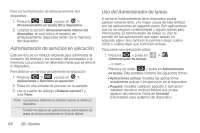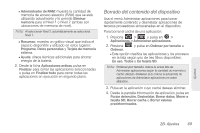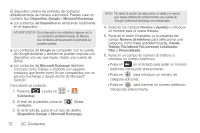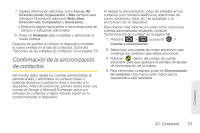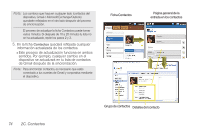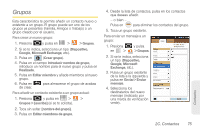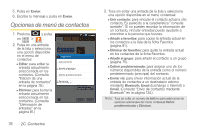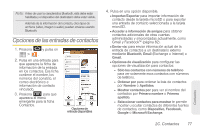Samsung SPH-P100 User Manual (user Manual) (ver.f2) (Spanish) - Page 84
Para añadir un contacto, Trabajo, Fax laboral, Fax personal, Localizador
 |
View all Samsung SPH-P100 manuals
Add to My Manuals
Save this manual to your list of manuals |
Page 84 highlights
El dispositivo ordena las entradas de contactos alfabéticamente de manera automática. Puedes crear un contacto tipo Dispositivo, Google o Microsoft Exchange. ⅷ Los contactos del Dispositivo se almacenan localmente en el dispositivo. ADVERTENCIA: Si el dispositivo se restablece alguna vez a su condición predeterminada de fábrica, los contactos almacenados localmente se pueden perder. ⅷ Los contactos de Google se comparten con tu cuenta de Google existente y también se pueden importar a tu dispositivo una vez que hayas creado una cuenta de Gmail. ⅷ Los contactos de Microsoft Exchange (también conocido como Trabajo o Outlook) son aquellos contactos que tienen como fin ser compartidos con un servidor Exchange o desde dentro de Microsoft® Outlook®. Para añadir un contacto: 1. Presiona y pulsa en > (Contactos). 2. Al final de la pantalla, pulsa en contacto). (Crear 3. Si se te solicita, pulsa en un tipo de destino (Dispositivo, Google o Microsoft Exchange). 72 2C. Contactos Nota: No verás la opción de seleccionar un destino a menos que hayas establecido anteriormente una cuenta de Google o Microsoft Exchange en el dispositivo. 4. Pulsa en los campos Nombre y Apellido e introduce un nombre para la nueva entrada. 5. Pulsa en el botón Dispositivo (a la izquierda del campo Número de teléfono) para seleccionar una categoría, como Casa (predeterminada), Celular, Trabajo, Fax laboral, Fax personal, Localizador, Otro o Personalizado. 6. Pulsa en un campo de número de teléfono e introduce un número telefónico. Ⅲ Pulsa en en el teclado para quitar un número telefónico introducido anteriormente. Ⅲ Pulsa en para introducir un número de categoría adicional. Ⅲ Pulsa en para eliminar un número telefónico introducido anteriormente.